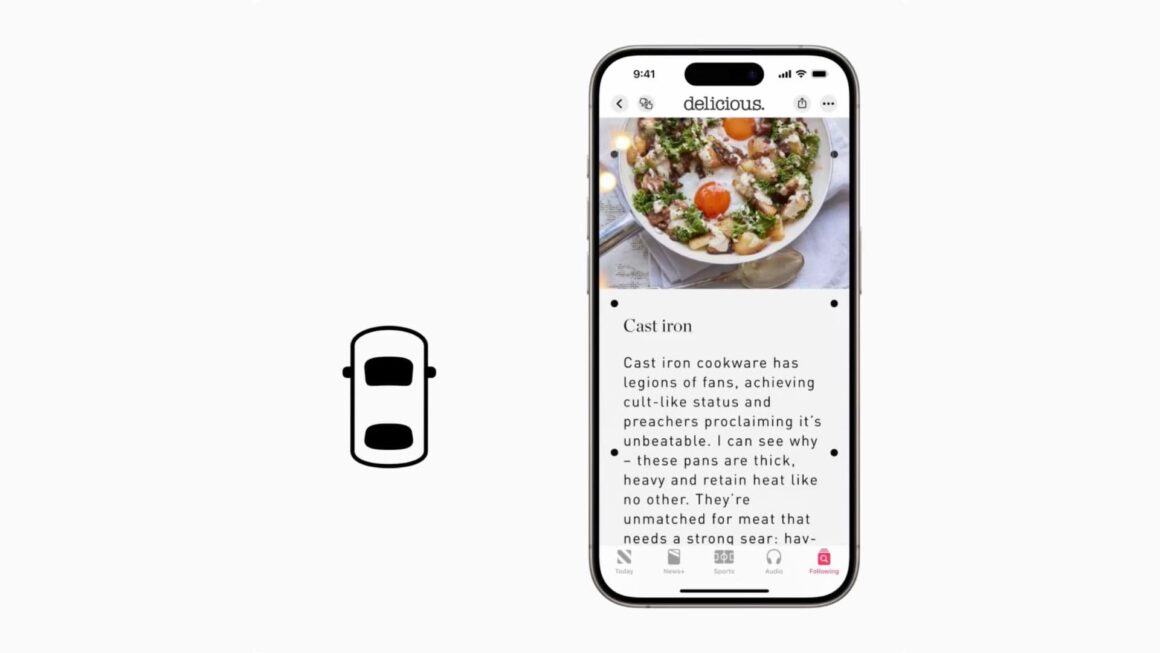iOS 18’in en son geliştirici beta sürümünde tanıtılan Taşıt Hareketi Belirtileri, seyahat ederken iPhone’unuza bakınca meydana gelen araba tutmasını azaltıyor. Bu özelliği nasıl etkinleştireceğinizi bu yazımızda anlatıyoruz.
2024 Mayıs ayında Küresel Erişilebilirlik Farkındalık Günü için duyurulan yeni Taşıt Hareketi Belirtileri iPhone özelliği, ekranda hareket eden noktalar ile biliniyor. iPhone’unuz hareket ederken ekrandaki noktalar da hareket ediyor.
Araç tutmasına yatkınsanız, genellikle arabanın veya trenin penceresinden bakmak yerine bir ekrana bakarsanız bu durum daha da kötüleşir. Sorun, gözlerinizin gördüğü sabit ekran ile vücudunuzun ve başınızın hissettiği aracın fiziksel hareketi arasındaki uyumsuzluk. Ekrana hareket eden noktalar konulursa, gözleriniz vücudunuzun hissettiği hareketi görmüş olur.
iOS 18 Taşıt Hareketi Belirtileri Nasıl Açılır?
- iPhone’unuzda Ayarlar’a, ardından Erişilebilirlik’e gidin
- Hareket’e dokunun
- Taşıt Hareketi Belirtilerini Göster’i açın
Kontrol Merkezi’nde Taşıt Hareketi Belirtileri Nasıl Açılır?
- iPhone’unuzda Kontrol Merkezi’ni açın
- Sol üstteki artı işaretine veya Herhangi bir boş alana basılı tutun
- Bir Kontrol Ekle’ye dokunun
- Erişilebilirlik – Görme listesini aşağı kaydırın
- Taşıt Hareketi Belirtilerini seçin
Bu, özelliği Kontrol Merkezi’ne bir düğme olarak ekleyecek. Şimdi Kontrol merkezini açtığınızda bu düğmeyi göreceksiniz ve Taşıt Hareketi Belirtileri düğmesine dokunabilirsiniz.
Bunu yaptığınızda, karşınıza üç seçenek çıkıyor:
- Açık
- Sadece Araçta
- Kapalı
El feneri gibi, özelliği açıp kapatmak için simgeye dokunamamak biraz üzücü. Ancak “Yalnızca Taşıtta” seçeneği, ne zaman açılacağını otomatikleştirmenizi sağlıyor.
Bu özelliğin en az iPhone’un araba kullandığınızı düşündüğünde Rahatsız Etmeyin özelliğini açması kadar iyi çalışması muhtemel. Tıpkı bu durumda olduğu gibi, bir yere vardıktan sonra Taşıt Hareketi Belirtileri özelliğinin bunu fark etmesi ve kapanması biraz zaman alabilir.
Rahatsız Etmeyin özelliğinin aksine, Taşıt Hareketi Belirtileri özelliği o kadar büyüleyici ki sürekli açık bile bırakabilirsiniz. Apple’ın iPhone’unuzda yapmaya çalıştığınız şeyin önüne geçmeden bu kadar net ve çarpıcı yeni bir görsel özellik oluşturmayı başarması son derece akıllıca.